Come creare un grafico a linee in Excel

Excel offre una varietà di grafici come mezzo per proiettare i dati. Ogni grafico ha le sue specialità, quindi ha più senso quando i dati vengono visualizzati con il grafico giusto.

Potresti aver utilizzato Fogli Google per archiviare e visualizzare dati numerici per il lavoro sia personale che collaborativo. Tuttavia, non è solo uno strumento per fogli di calcolo con molte righe, colonne e formule. Puoi anche usarlo per fare varie cose interessanti per stupire il tuo pubblico.
In questo articolo, ti presenteremo alcuni dei migliori hack di Google Sheet che devi conoscere per diventare un maestro della piattaforma.
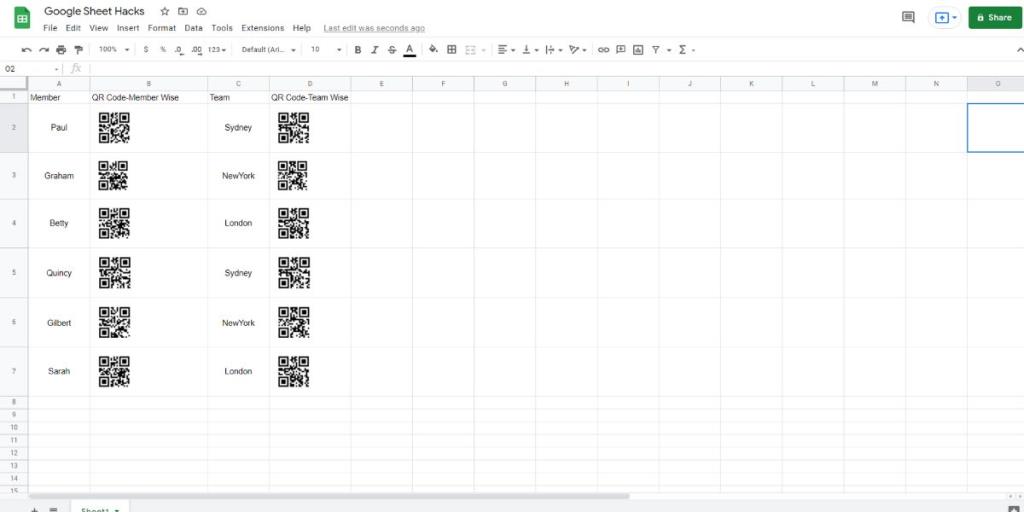
Potresti trovarti in situazioni in cui devi creare codici QR per tenere traccia della partecipazione dei dipendenti, delle presenze degli studenti, dei partecipanti agli eventi, ecc. Puoi creare tali codici in Fogli Google invece di fare affidamento su app o siti Web di terze parti.
Annota i dati desiderati in un codice QR, quindi utilizza lo snippet di formula mostrato di seguito. Dovrai modificare l'indirizzo della cella (che nel nostro caso qui è A2) in modo che corrisponda ai dati di input per il codice QR.
=IMAGE("https://chart.googleapis.com/chart?chs=200x200&cht=qr&chl="&A2&")")
Correlati: Cose divertenti da fare con i codici QR
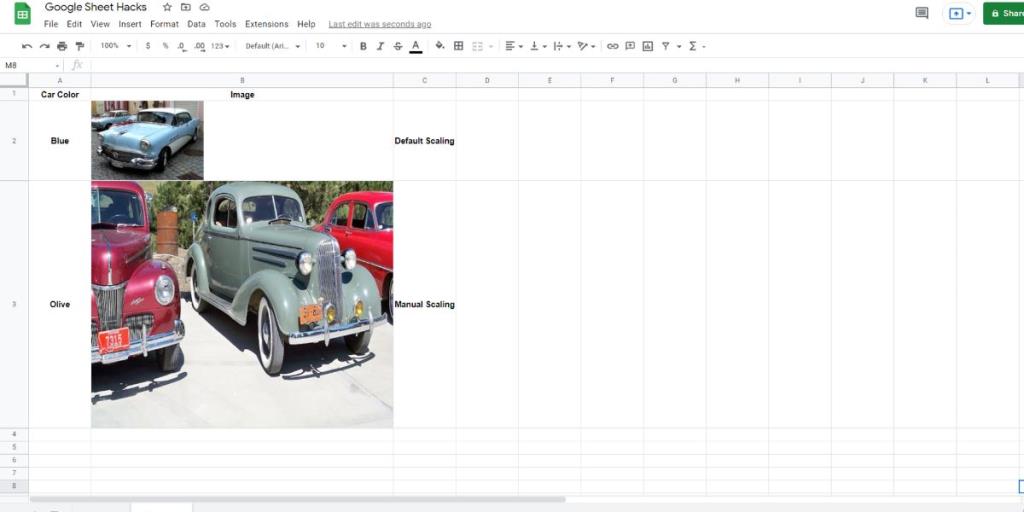
L'hacking dell'URL dell'immagine ti fa risparmiare tempo nella gestione delle immagini tramite Fogli Google. Molti utenti di social media, sviluppatori di siti Web, blogger, ecc., utilizzano fogli di calcolo per gestire le proprie risorse visive su Internet.
Correlati: le migliori app gratuite per la gestione dei tuoi account social
Devi aggiornare manualmente le immagini se utilizzi l'opzione di inserimento immagine convenzionale di Fogli Google. Utilizzare invece una formula che recupera automaticamente la grafica da Internet. Puoi anche modificare il ridimensionamento dell'immagine come allungare, adattare alle dimensioni, ecc.
Ecco i passaggi che puoi provare:
Default Image Mode: =IMAGE("https://sites.google.com/site/tepfanclub/home/jabal-jaise.jpg",1) Manual Scaling Image Mode: =IMAGE("https://sites.google.com/site/tepfanclub/home/jabal-jaise.jpg",4,300,250)
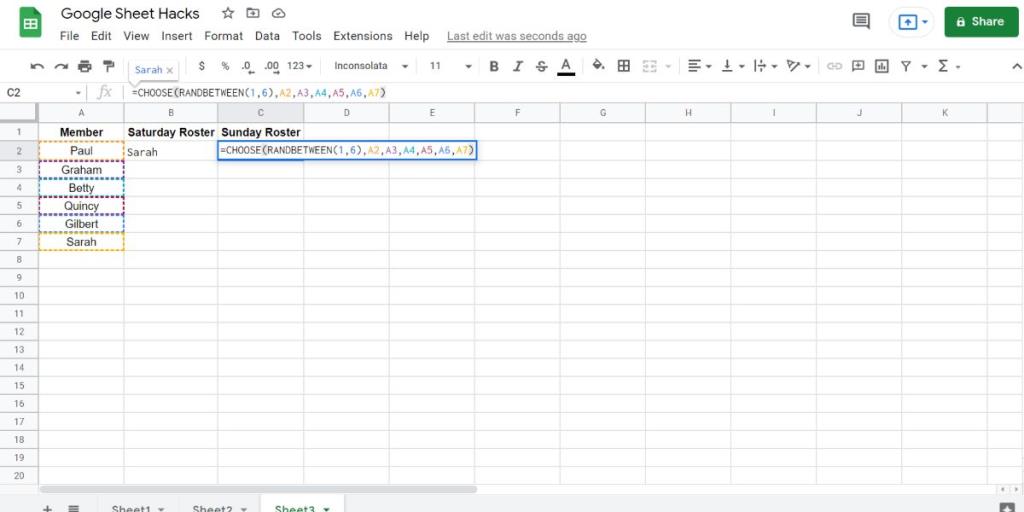
Quando scegli un nome, puoi rendere felici tutti se lo estrai a caso. Potrebbe essere necessario quando si seleziona un membro del team che lavorerà nei fine settimana o quando si scopre chi ha vinto un premio.
Puoi eseguire facilmente tale randomizzazione su Fogli Google utilizzando la formula RANDBETWEEN . Prova tu stesso questi passaggi:
=CHOOSE(RANDBETWEEN(1,6),A2,A3,A4,A5,A6,A7)
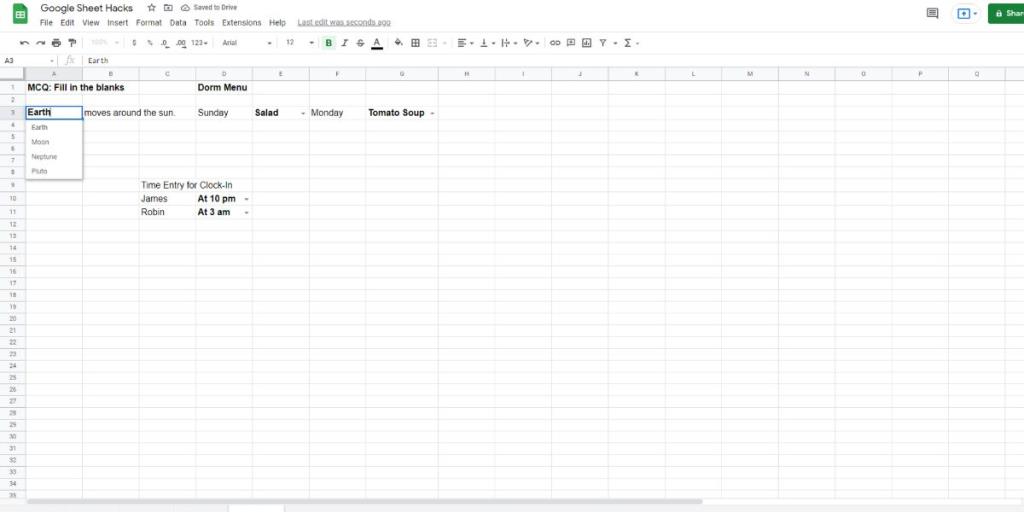
Potresti voler utilizzare un elenco a discesa per assicurarti che i membri del team inseriscano dati specifici sul foglio. Gli insegnanti possono utilizzare questo metodo per creare domande a scelta multipla per gli studenti. Puoi anche creare un menu per i pasti per la cucina di casa o del dormitorio.
Puoi provare questi passaggi:
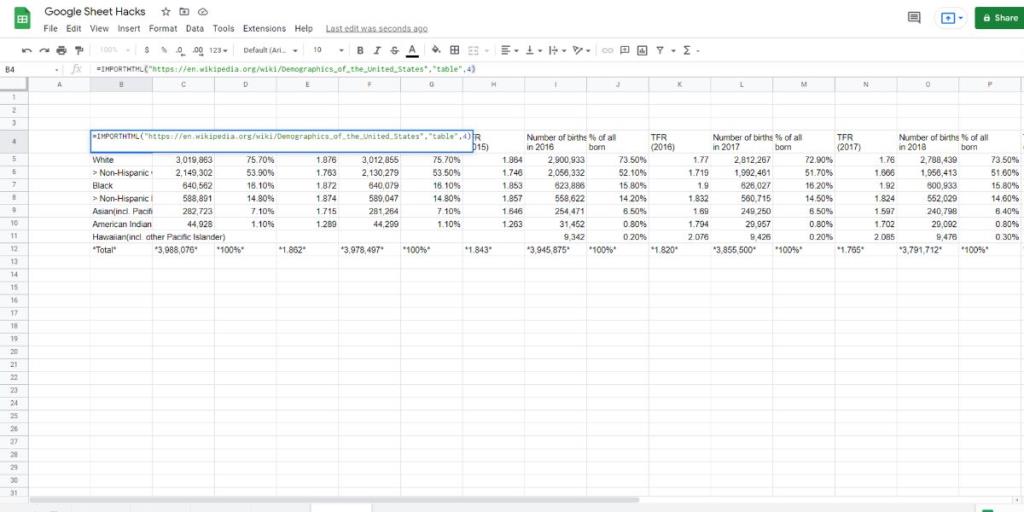
Questa funzione consente di importare/scaricare i dati del sito Web in un foglio di calcolo. Puoi provare i seguenti passaggi per importare dati da qualsiasi sito Web:
=IMPORTHTML("https://en.wikipedia.org/wiki/Demographics_of_the_United_States","table",4)
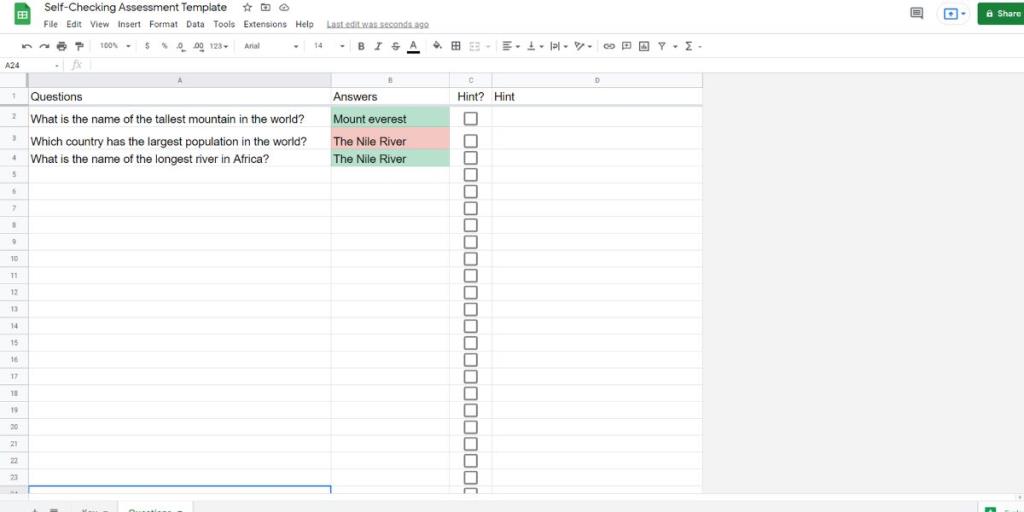
Puoi utilizzare l'opzione di formazione condizionale di Fogli Google per creare fogli di domande autoverificanti. È utile se ti stai preparando per un esame imminente. Potete annotare le domande e le risposte nei rispettivi fogli.
Quindi, nascondi il foglio che contiene le risposte. Sul foglio delle domande, scrivi la tua risposta per scoprire com'è la tua preparazione all'esame. Puoi utilizzare questo modello pronto per l'uso per iniziare.
Fogli Google pulisce e taglia i dati da solo. Tuttavia, potresti trovare caratteri non stampabili o spazi non necessari tra testi o formule. Succede spesso con i fogli di calcolo condivisi.
È possibile utilizzare la formula CLEAN per eliminare tutti i caratteri non stampabili dai dati invece di correggerli manualmente uno per uno. È possibile utilizzare la funzione TRIM per rimuovere gli spazi indesiderati tra nomi, indirizzi e-mail o formule.
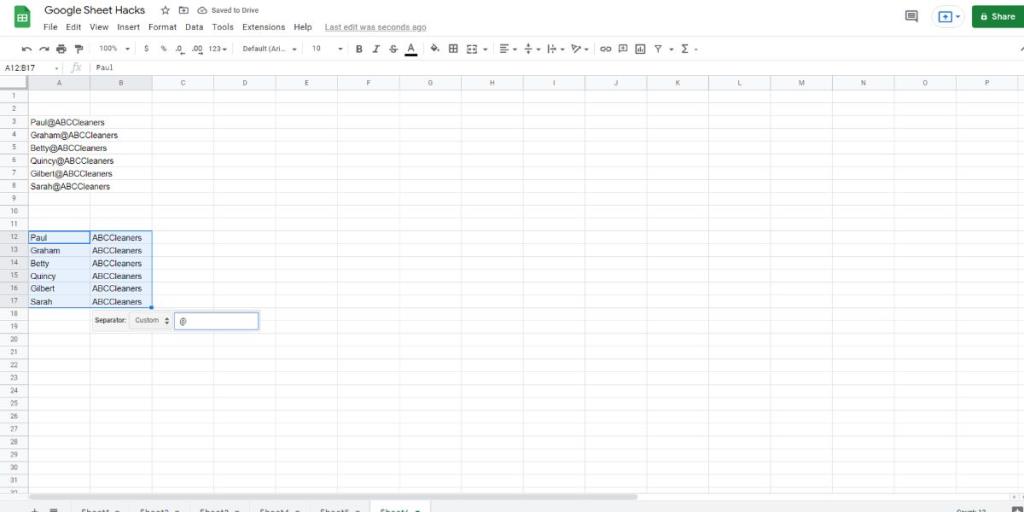
In molti casi, potrebbe essere necessario dividere i testi in due colonne diverse da una cella. Finirai per perdere l'intera giornata lavorativa se inizi a farlo manualmente per ogni cella, specialmente per i fogli di calcolo con migliaia di dati.
L'utilizzo di questa funzione è facile se segui questi passaggi:
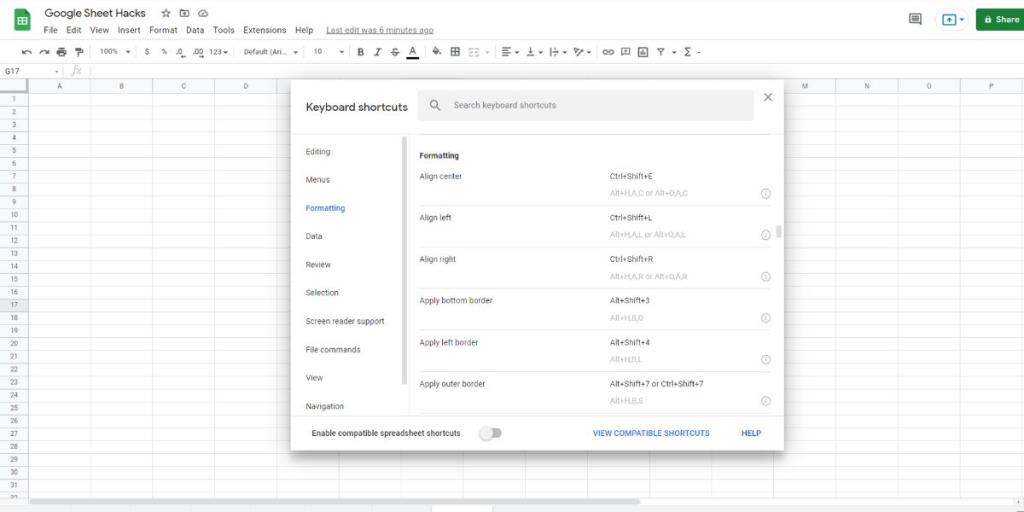
Dovresti iniziare a utilizzare le scorciatoie da tastiera se desideri aumentare la tua produttività su Fogli Google. Tuttavia, ricordare tutte le scorciatoie da tastiera come cancellare la formattazione delle celle, nascondere le righe, aggiungere commenti, ecc., Non è facile. Con questo trucco, puoi portare tutte le scorciatoie da tastiera di fronte a te mentre lavori su Fogli Google.
Premi Ctrl + / su un computer Windows o Command + / su un computer macOS per visualizzare l'elenco delle scorciatoie da tastiera di Fogli Google. Ogni volta che dimentichi un collegamento, visualizzali sullo schermo per utilizzare i collegamenti invece del mouse. Memorizzerai presto tutte le scorciatoie da tastiera fondamentali ripetendo questa pratica.
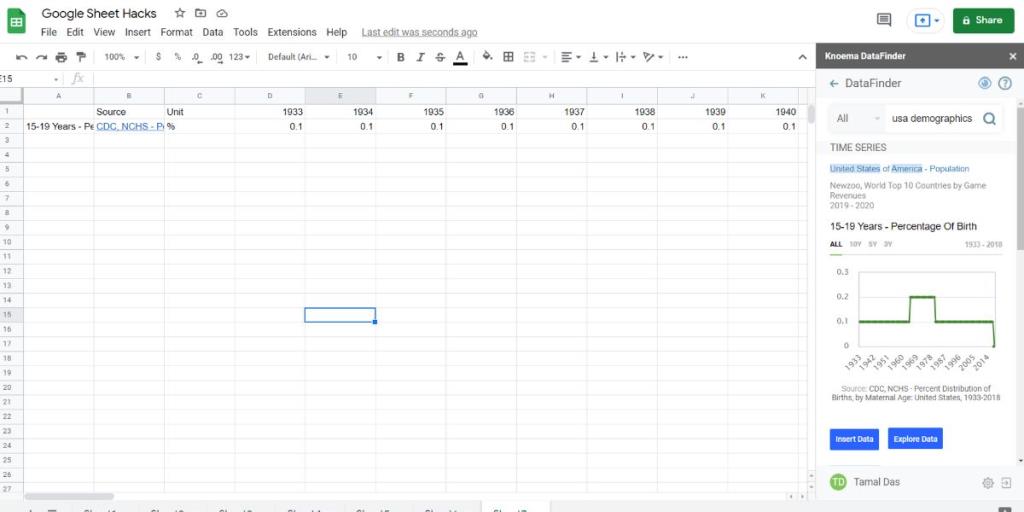
È un'attività che richiede tempo cercare i dati per un report che stai creando. Invece, puoi utilizzare qualsiasi componente aggiuntivo di ricerca dati per Fogli Google. Esistono molti componenti aggiuntivi di ricerca dati e alcuni sono anche gratuiti.
Ad esempio, puoi installare il componente aggiuntivo Knoema DataFinder nei tuoi Fogli Google. Puoi aggiungere i tuoi dati ai segnalibri per il componente aggiuntivo.
Mentre effettui qualsiasi rapporto, apri semplicemente il componente aggiuntivo e recupera i dati aggiunti ai segnalibri. Puoi anche cercare in Internet i dati relativi al tuo rapporto e inserirli rapidamente nel tuo rapporto.
Gli hack rapidi di Fogli Google sopra menzionati ti aiuteranno sicuramente a risolvere le sfide quotidiane a scuola, in ufficio o a casa.
Questi sono anche abbastanza facili da imparare rispetto ad altri trucchi complessi di Fogli Google. Inoltre, i suggerimenti di cui sopra ti aiutano a visualizzare i tuoi dati risparmiando tempo e aggiungendo innovazione al tuo report.
Excel offre una varietà di grafici come mezzo per proiettare i dati. Ogni grafico ha le sue specialità, quindi ha più senso quando i dati vengono visualizzati con il grafico giusto.
C'è stata una tendenza al rialzo delle persone che lavorano da casa o studiano da remoto. Ciò ha portato a una crescita significativa delle piattaforme di apprendimento online e dei corsi che offrono.
Tenere traccia delle modifiche sui fogli di calcolo Excel semplifica l'aggiornamento o la revisione del file da parte di altre persone. È utile anche quando si desidera tenere traccia di tutte le modifiche apportate. Il comando Revisioni è facile da trovare nella scheda Revisione delle versioni precedenti di Microsoft Excel. Tuttavia, tu e il tuo team potreste avere difficoltà a configurarli su versioni più recenti.
Hai bisogno di salvare un'e-mail di Outlook come PDF ma non sai come fare? Non è così ovvio come potresti pensare, ma è comunque facile da fare una volta che sai come fare.
Google ha fatto passi da gigante per quanto riguarda la collaborazione sul posto di lavoro, non solo nei motori di ricerca. L'azienda dispone di diverse app e funzionalità che i team possono utilizzare per migliorare il proprio flusso di lavoro, molte delle quali sono facili da integrare con altre app.
Se usi molto Excel, probabilmente hai usato le funzioni CERCA abbastanza spesso. Se non hai familiarità, la funzione CERCA viene utilizzata per cercare in una singola riga o colonna per trovare un valore specifico in un'altra riga o colonna.
Ogni giorno vengono inviate e ricevute miliardi di email. Iniziare la tua email nel modo giusto può aiutare il tuo messaggio a risaltare e può stabilire un buon tono per la tua email.
I freelance possono ora trovare progetti di lavoro su LinkedIn. Il popolare social network professionale sta aprendo opportunità ai professionisti per trovare lavoro sulla sua piattaforma, andando oltre a fornire loro gli strumenti per pubblicizzare le proprie competenze ed esperienze.
OneNote è l'app ideale per prendere appunti per gli utenti Windows. Con i nuovi aggiornamenti, ora è ricco di funzionalità e ha un'interfaccia migliorata. Tuttavia, non è esente da errori. Spesso, potresti vedere una sincronizzazione errata nell'app, file che non si aprono affatto o file che vengono aperti in sola lettura.
Per anni, Grammarly ha dominato il mercato degli editor di grammatica. È uno dei migliori strumenti che puoi ottenere come scrittore. Tuttavia, Microsoft ha cercato l'opportunità e ha rilasciato Microsoft Editor come alternativa per gli utenti di Office 365.
Quando hai troppi progetti nel piatto, rimanere organizzato e informato può essere difficile. Uno strumento di gestione del portfolio di progetti ti evita il compito dispendioso in termini di tempo di esaminare ciascun progetto separatamente. Semplifica il processo di revisione visualizzando tutti i record importanti in un unico posto.
Questa app per la gestione di attività, progetti e team ha alcune interessanti funzionalità che puoi applicare nella tua vita per goderti la comodità. I suoi casi d'uso personali ad hoc aggiungono valore al tuo abbonamento ClickUp. Dalle ricette di cucina ai post sui social media, puoi applicare ClickUp in molti spazi.
Sempre più persone lavorano da casa. All'inizio sembra fantastico: puoi lavorare in accappatoio, passare più tempo con i bambini e mantenere i tuoi orari. Ma ha anche i suoi svantaggi.
Ci sono molte app sul mercato che ti aiutano a diventare più produttivo. Alcuni sono gratuiti, mentre altri sono a pagamento. Nonostante tutto questo, potresti non guadagnare molto da loro. Alcuni sono semplicemente troppo tecnici, mentre altri sono troppo semplici.
Dichiara la tua età in anni? Può sembrare semplice, ma può coglierti alla sprovvista. Allo stesso modo, fornire la tua età precisa dalla data di nascita richiede ancora più accortezza.
L'unica cosa che dovresti imparare su Asana è come utilizzare i progetti per aumentare la produttività del tuo team. Con la gestione dei progetti Asana, puoi evitare fogli di calcolo obsoleti, lunghi thread di posta elettronica e lunghe riunioni che ripetono le stesse informazioni.
Il mondo degli affari è cambiato radicalmente nel 21° secolo e ora è tutt'altro che raro vedere team sparsi in più sedi. Inoltre, le aziende di solito hanno diversi progetti in corso, il che rende difficile tenere traccia di tutto.
L'archiviazione delle e-mail è uno dei modi migliori per mantenere ordinata la tua casella di posta. Se vuoi farlo in Outlook, sei fortunato. Sia Outlook per il Web che Outlook per desktop ti consentono di archiviare facilmente le tue e-mail.
Al giorno d'oggi, puoi utilizzare praticamente qualsiasi dispositivo intelligente per aprire e leggere file ed eBook. Tuttavia, niente batte i dispositivi Kindle come il dispositivo ideale per leggere gli eBook.
Un logo deve essere rilevante e accattivante in quanto aiuta a stabilire la connessione tra il marchio e i clienti. È spesso il centro di una strategia di marca che richiede creatività, capacità di progettazione ed esecuzione abile. Le aziende sono pronte a pagare profumatamente per un logo efficace. Pertanto, la progettazione del logo è diventata un lucroso concerto freelance o un'opzione di svago.
Excel offre una varietà di grafici come mezzo per proiettare i dati. Ogni grafico ha le sue specialità, quindi ha più senso quando i dati vengono visualizzati con il grafico giusto.
C'è stata una tendenza al rialzo delle persone che lavorano da casa o studiano da remoto. Ciò ha portato a una crescita significativa delle piattaforme di apprendimento online e dei corsi che offrono.
Tenere traccia delle modifiche sui fogli di calcolo Excel semplifica l'aggiornamento o la revisione del file da parte di altre persone. È utile anche quando si desidera tenere traccia di tutte le modifiche apportate. Il comando Revisioni è facile da trovare nella scheda Revisione delle versioni precedenti di Microsoft Excel. Tuttavia, tu e il tuo team potreste avere difficoltà a configurarli su versioni più recenti.
Hai bisogno di salvare un'e-mail di Outlook come PDF ma non sai come fare? Non è così ovvio come potresti pensare, ma è comunque facile da fare una volta che sai come fare.
Google ha fatto passi da gigante per quanto riguarda la collaborazione sul posto di lavoro, non solo nei motori di ricerca. L'azienda dispone di diverse app e funzionalità che i team possono utilizzare per migliorare il proprio flusso di lavoro, molte delle quali sono facili da integrare con altre app.
Se usi molto Excel, probabilmente hai usato le funzioni CERCA abbastanza spesso. Se non hai familiarità, la funzione CERCA viene utilizzata per cercare in una singola riga o colonna per trovare un valore specifico in un'altra riga o colonna.
Ogni giorno vengono inviate e ricevute miliardi di email. Iniziare la tua email nel modo giusto può aiutare il tuo messaggio a risaltare e può stabilire un buon tono per la tua email.
I freelance possono ora trovare progetti di lavoro su LinkedIn. Il popolare social network professionale sta aprendo opportunità ai professionisti per trovare lavoro sulla sua piattaforma, andando oltre a fornire loro gli strumenti per pubblicizzare le proprie competenze ed esperienze.
Per anni, Grammarly ha dominato il mercato degli editor di grammatica. È uno dei migliori strumenti che puoi ottenere come scrittore. Tuttavia, Microsoft ha cercato l'opportunità e ha rilasciato Microsoft Editor come alternativa per gli utenti di Office 365.
Quando hai troppi progetti nel piatto, rimanere organizzato e informato può essere difficile. Uno strumento di gestione del portfolio di progetti ti evita il compito dispendioso in termini di tempo di esaminare ciascun progetto separatamente. Semplifica il processo di revisione visualizzando tutti i record importanti in un unico posto.


















